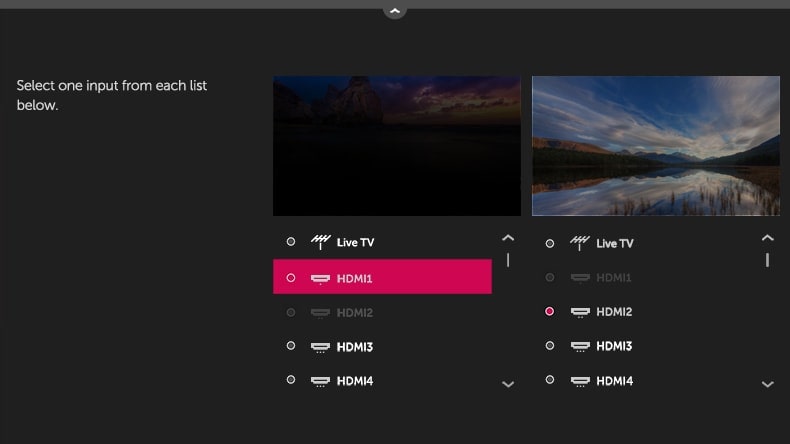1. Canais : veja uma lista do conteúdo de transmissão atualmente a ser transmitido. Selecione novamente Canais enquanto a lista estiver aberta para ver o Guia TV.
Consulte Desfrutar da TV em Directo → Guia TV no Guia do Utilizador para obter mais informações sobre o Guia TV.
2. Recomendado : obtenha recomendações de canais e programas com base no seu histórico de visualização.
- Os canais exibidos na lista de canais são uma configuração de canais facultada pelo fornecedor do serviço de transmissão. Assim, se o fornecedor do serviço de transmissão tiver alterado a respetiva configuração de canais sem avisar, os canais apresentados na lista de canais poderão diferir dos canais de TV efetivamente disponíveis.
- Devido à informação do canal apresentada na lista de canais incluir informação facultada pelos fornecedores do EPG (Electronic Program Guide – Guia de programação eletrónico), esta poderá diferir dos canais de TV efetivamente disponíveis.
• Para receber serviços de recomendação adequados, tem de configurar a sua rede, região e sintonia automática.
• Os itens configuráveis variam consoante o país.